Visão geral
Para acessar informações de um MES ou de outro sistema externo, a Tulip usa Conectores
Uma vez que as funções do conector tenham sido criadas, elas podem ser iniciadas em um aplicativo por meio de gatilhos.
Isso significa que, quando um operador pressiona um botão específico no Tulip Player ou usa um dispositivo conectado específico, como um leitor de código de barras, é possível recuperar ou armazenar dados em um sistema externo.
Veja a seguir como os dados trafegarão pelo Tulip até o sistema de sua escolha:
- Especifique a função de conector que deve ser executada dentro do acionador
- Especifique as entradas para a função do conector (se houver necessidade). Geralmente são variáveis de um aplicativo
- Se houver saídas da função do conector, especifique qual variável deve armazenar esses valores.
Aqui está um exemplo visual do caminho:
Variável (ou valor estático) no aplicativo --> Entradas para a função do conector --> A função do conector é executada --> Saídas --> Outra variável no aplicativo
Isso pode ser obtido seguindo as etapas descritas abaixo:
Criar o acionador
1- Clique no sinal "+" ao lado de Triggers na guia Step (Etapa) do painel de contexto.
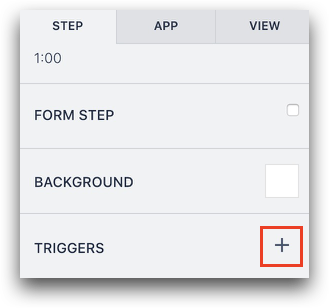
2- Preencha um nome para o novo acionador no Trigger Editor.
3- Selecione Quando o acionador deve ser executado.
Adicione a ação de acionamento "Run Connector Function" (Executar função do conector)
4- Selecione uma Condição que determinará se o acionador deve ser executado na seção If (Se).
5- Adicione uma nova ação preenchendo a seção em "Then":
- Selecione "Run Connector Function" (Executar função do conector)
- Selecione o conector que deseja executar
- Selecione a entrada de dados desejada para a função (por exemplo, uma leitura de código de barras, de uma variável ou até mesmo um valor estático)
- Selecione a variável na qual você gostaria de armazenar as saídas da função (a variável será uma matriz ou objeto, dependendo da função do conector)
Aqui está um exemplo:
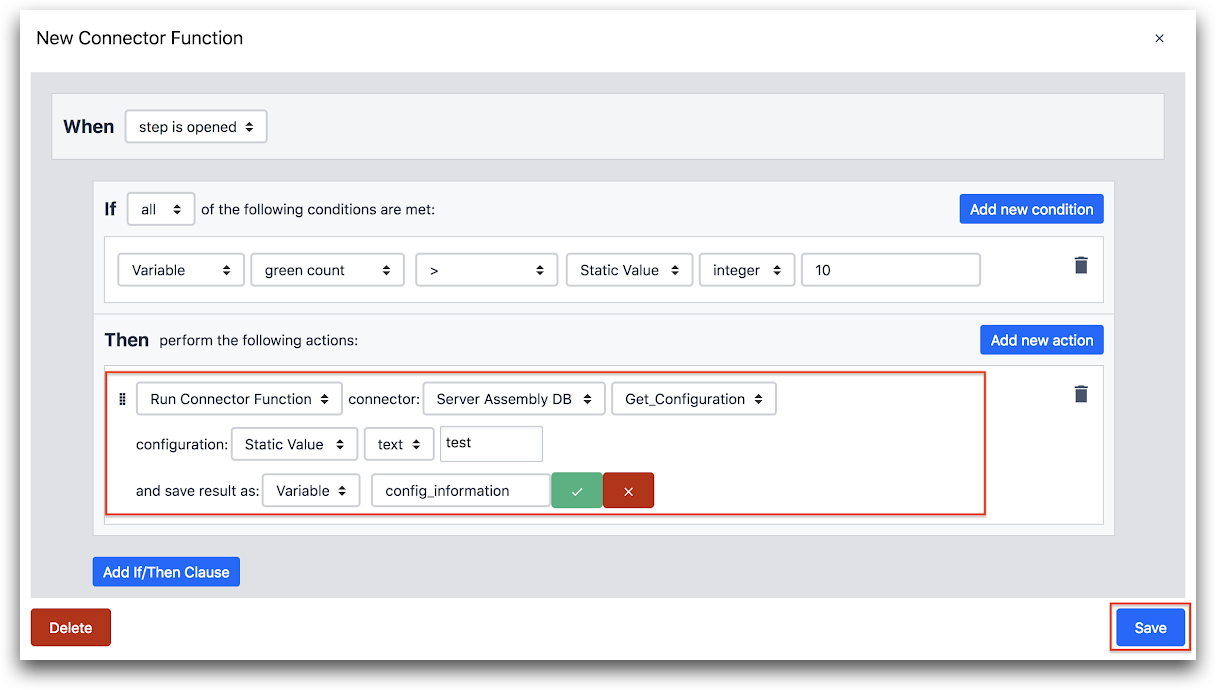
- "Run Connector Function" (Executar função do conector) conector: "Server Assembly DB" "Get_Configuration"
- configuration: "Static Value" "text"
- e salvar o resultado como: "Variable" "config_information"
In case the data received from the connector function contains several variables, Tulip will save each data input as a separate property within an object and you’ll be able to access each property separately.
Leitura adicional
- Como usar matrizes e objetos
- Exemplos de funções do conector SQL
- Exemplo de uma função de conector HTTP em um aplicativo
Encontrou o que estava procurando?
Você também pode acessar community.tulip.co para postar sua pergunta ou ver se outras pessoas tiveram uma pergunta semelhante!
